Facebook Messenger unterstützt Emojis, Sticker, GIFs und Klänge wie Guten Morgen, Weihnachten, Geige und mehr, um langweilige Unterhaltungen aufzupeppen. Der Social-Media-Riese hat einen weiteren netten Trick hinzugefügt, um Messenger-Gespräche zu verbessern. Sie können den von Ihnen gewählten Wörtern oder Phrasen Effekte hinzufügen, sodass beim Senden einer Nachricht jeder im Chat eine Animation auf dem Bildschirm sieht. So können Sie Wörtern in Facebook Messenger Spezialeffekte hinzufügen.
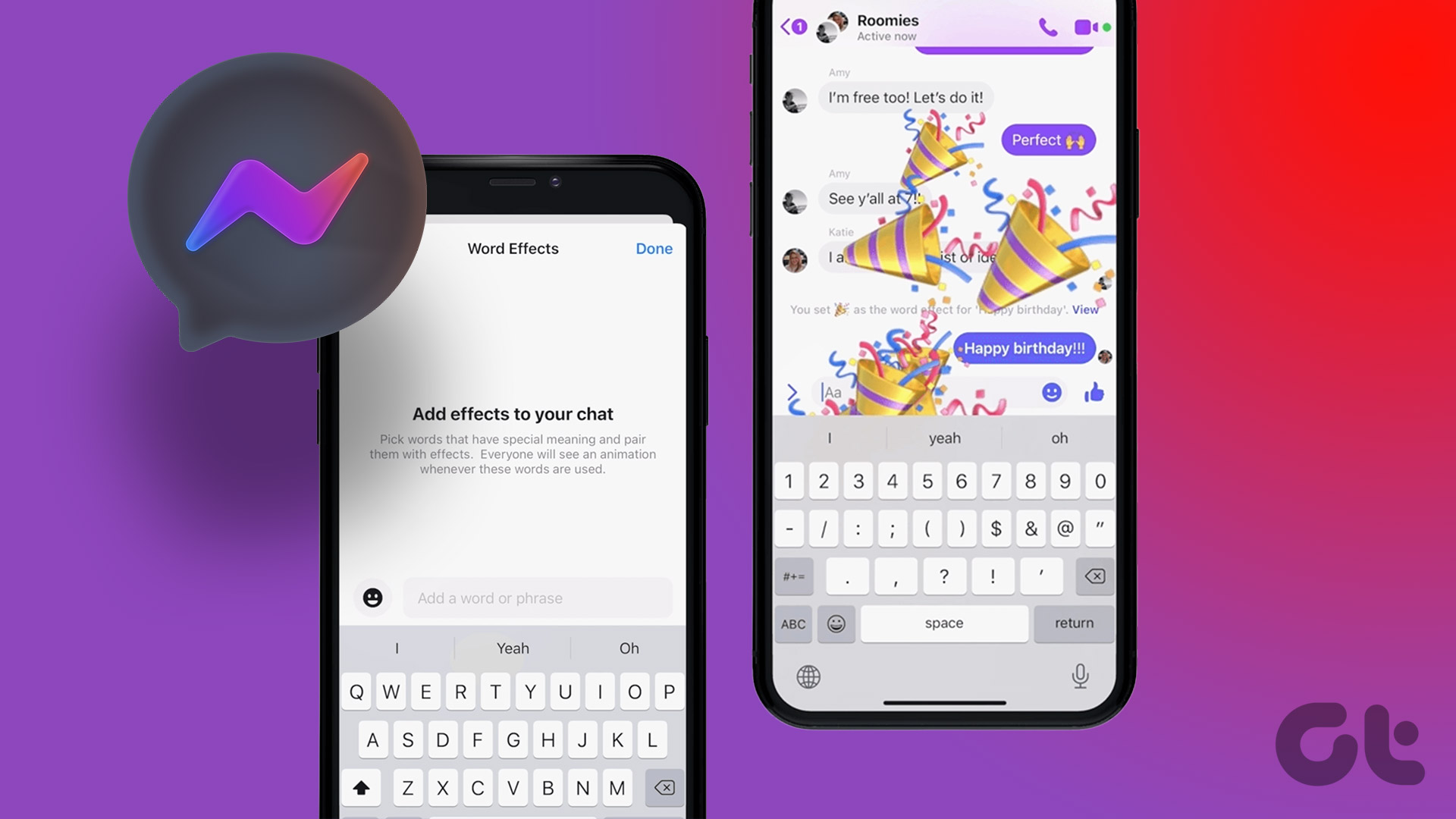
Das Hinzufügen spezifischer Effekte zu Wörtern ist eine weitere Möglichkeit, Ihren Facebook Messenger-Gesprächen Leben einzuhauchen. Es verleiht jedem Chat-Bildschirm eine persönliche Note und einen atemberaubenden Effekt. Auch wenn Sie nicht vorhaben, ihn häufig zu verwenden, lohnt es sich, den Trick bei besonderen Anlässen an Ihren Freunden und Angehörigen auszuprobieren.
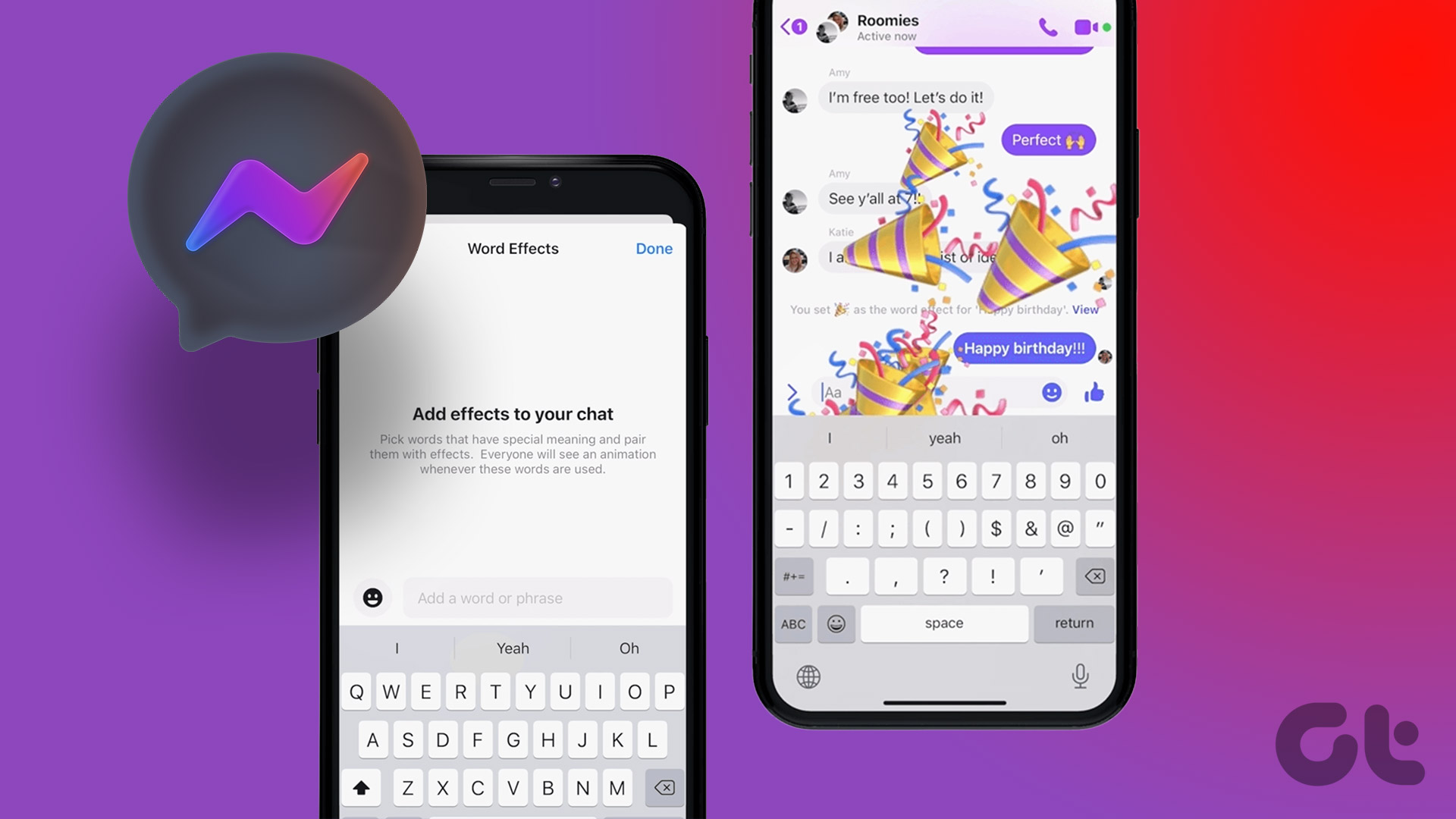
Wörter und Sätze in Facebook Messenger mit bestimmten Effekten versehen
Es gibt keine universelle Möglichkeit, Wörtern und Sätzen in Messenger Spezialeffekte hinzuzufügen. Sie müssen Änderungen am Kontaktinformationsmenü vornehmen. Folgendes müssen Sie tun.
Hinweis: Die unten stehende Lösung ist auf Messenger für iPhone, Android und iPad verfügbar. Es funktioniert nicht in der Messenger-Webversion. Wir werden Facebook Messenger für Android zur Demonstration verwenden. Sie können die gleichen Schritte in der Messenger-App für die iOS-oder iPadOS-Version verwenden.
Schritt 1: Öffnen Sie die Facebook Messenger-App auf Ihrem Telefon.
Schritt 2: Wählen Sie eine Konversation aus.
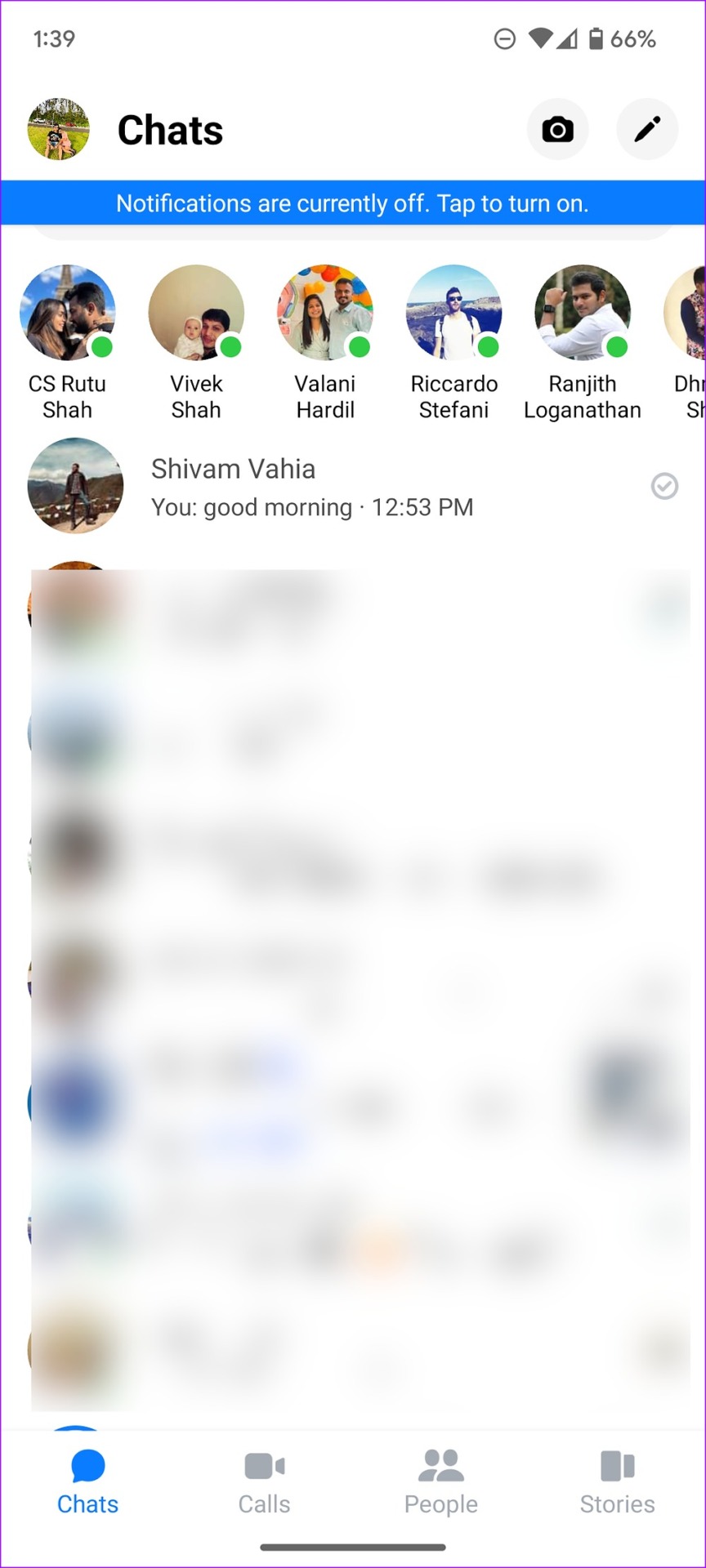
Schritt 3: Tippen Sie oben auf den Namen des Facebook-Freundes.
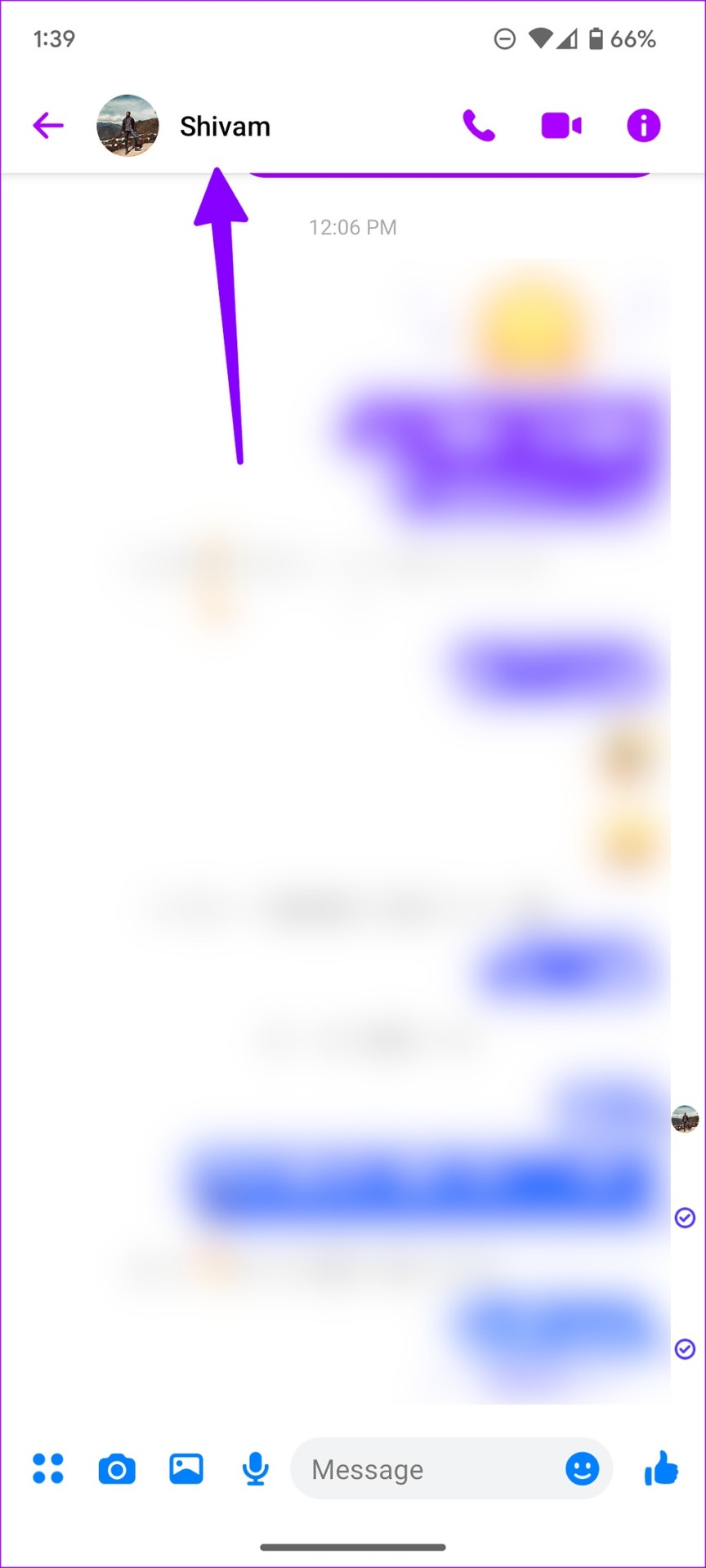
Schritt 4: Word-Effekte öffnen.
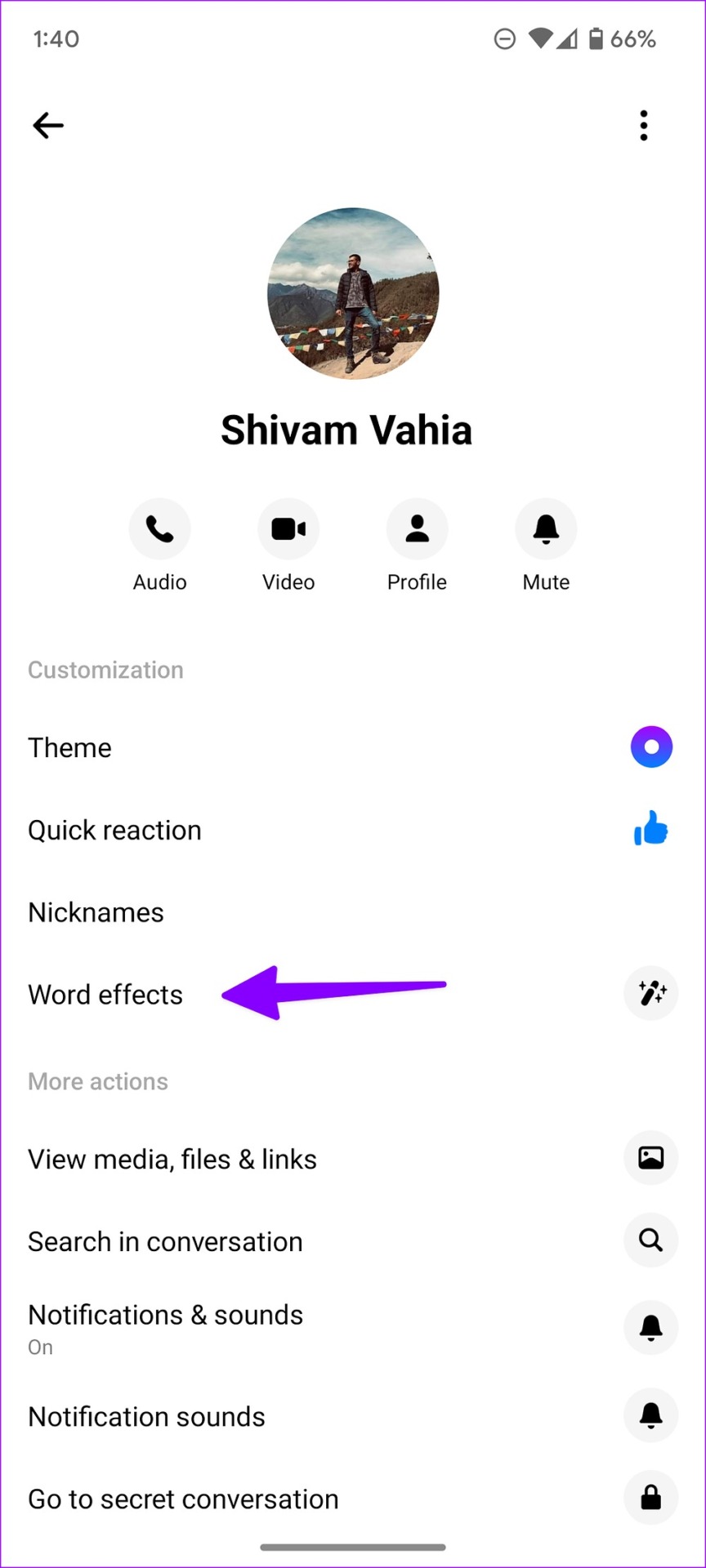
Schritt 5: Fügen Sie unten ein Wort oder einen Satz hinzu.
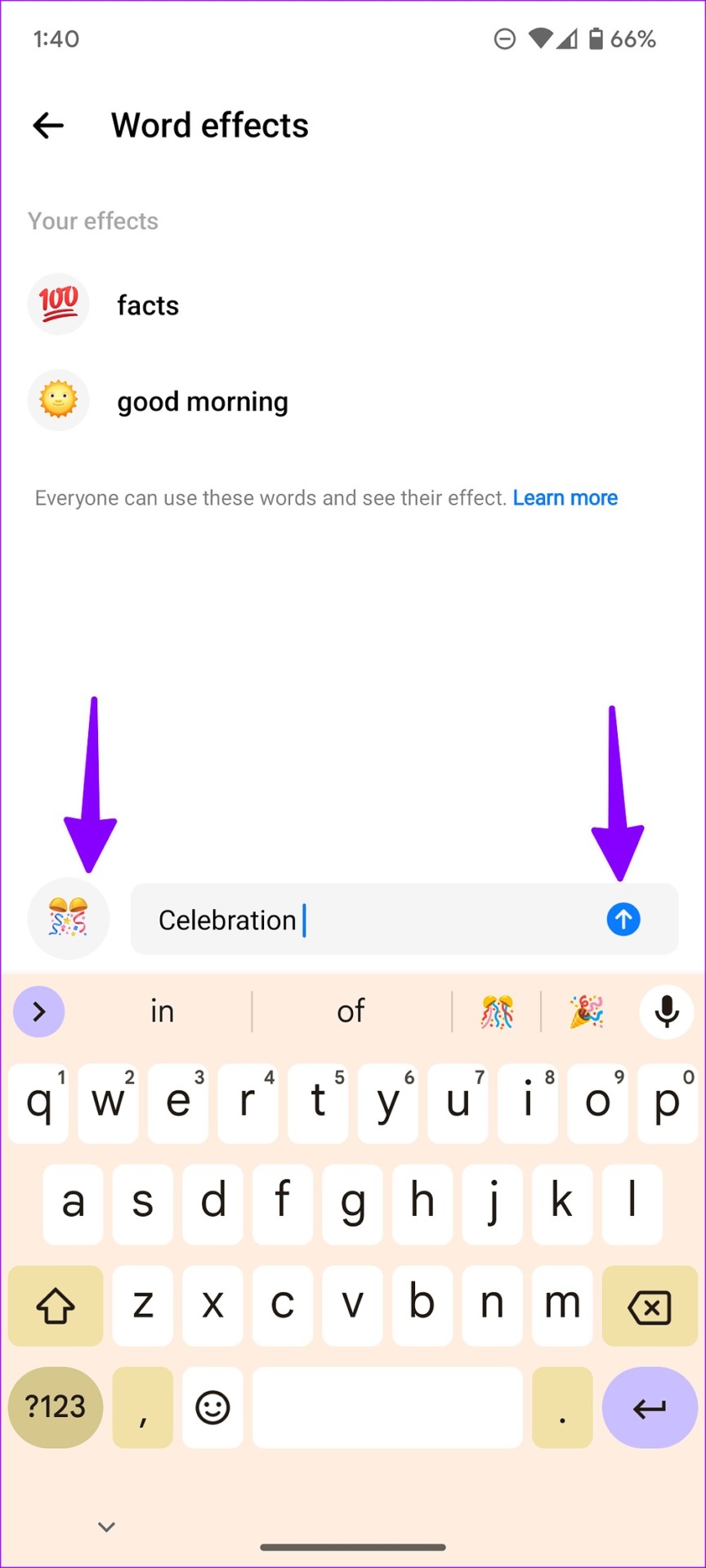
Schritt 6: Tippen Sie auf das Emoji-Symbol daneben und weisen Sie ein Emoji als Effekt zu. Klicken Sie auf die Schaltfläche „Senden“ und fügen Sie es hinzu.
Schritt 7: Sie können mehrere Wörter und Sätze für Ihre Unterhaltungen hinzufügen. Alle hinzugefügten Spezialeffekte werden oben angezeigt.
Schritt 8: Gehen Sie zurück zum Hauptchatmenü und geben Sie das genaue Wort oder den genauen Ausdruck ein.
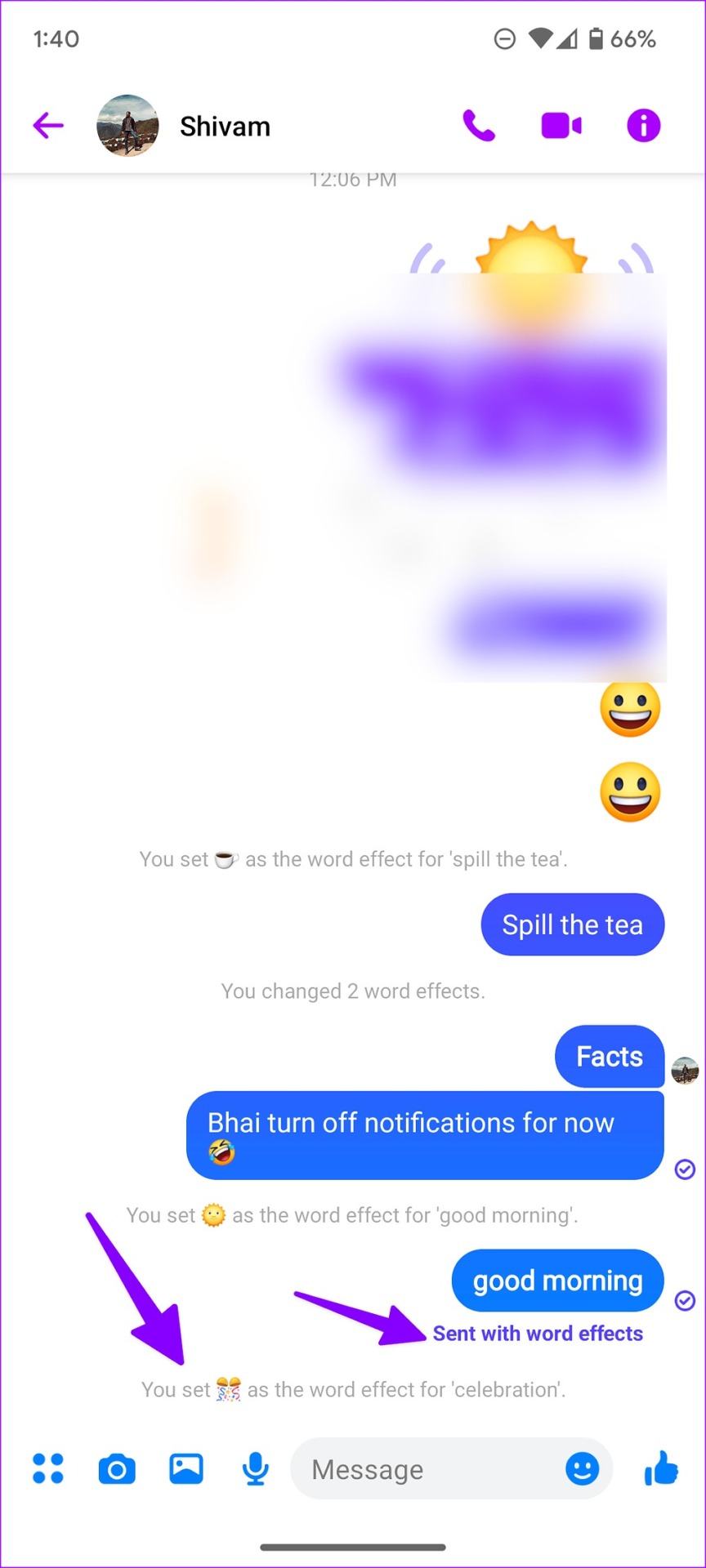
Schritt 9: Sie können auch Live-Updates für hinzugefügte oder entfernte Worteffekte im Chat-Menü überprüfen.
Schritt 10: Wenn Sie die genauen Wort oder Satz, Messenger fügt ihm einen kühnen Effekt hinzu. Klicken Sie auf die Schaltfläche Senden und überprüfen Sie die spezifischen Effekte in Aktion. Messenger füllt Ihren und den Bildschirm des Empfängers mit Dutzenden von schwebenden Emojis.
Sie sehen für dieselben Nachrichten „Mit Worteffekten gesendet“.
Fügen Sie spezielle Worteffekte für Gruppen in Facebook hinzu Messenger
Das Hinzufügen spezieller Worteffekte ist nicht auf normale Gespräche beschränkt. Sie können dasselbe auch auf Ihre Messenger-Gruppen anwenden. Die Schritte bleiben größtenteils gleich. Gehen wir sie schnell durch.
Schritt 1: Öffnen Sie eine beliebige Gruppe in Facebook Messenger.
Schritt 2: Wählen Sie die Gruppe aus Name oben.
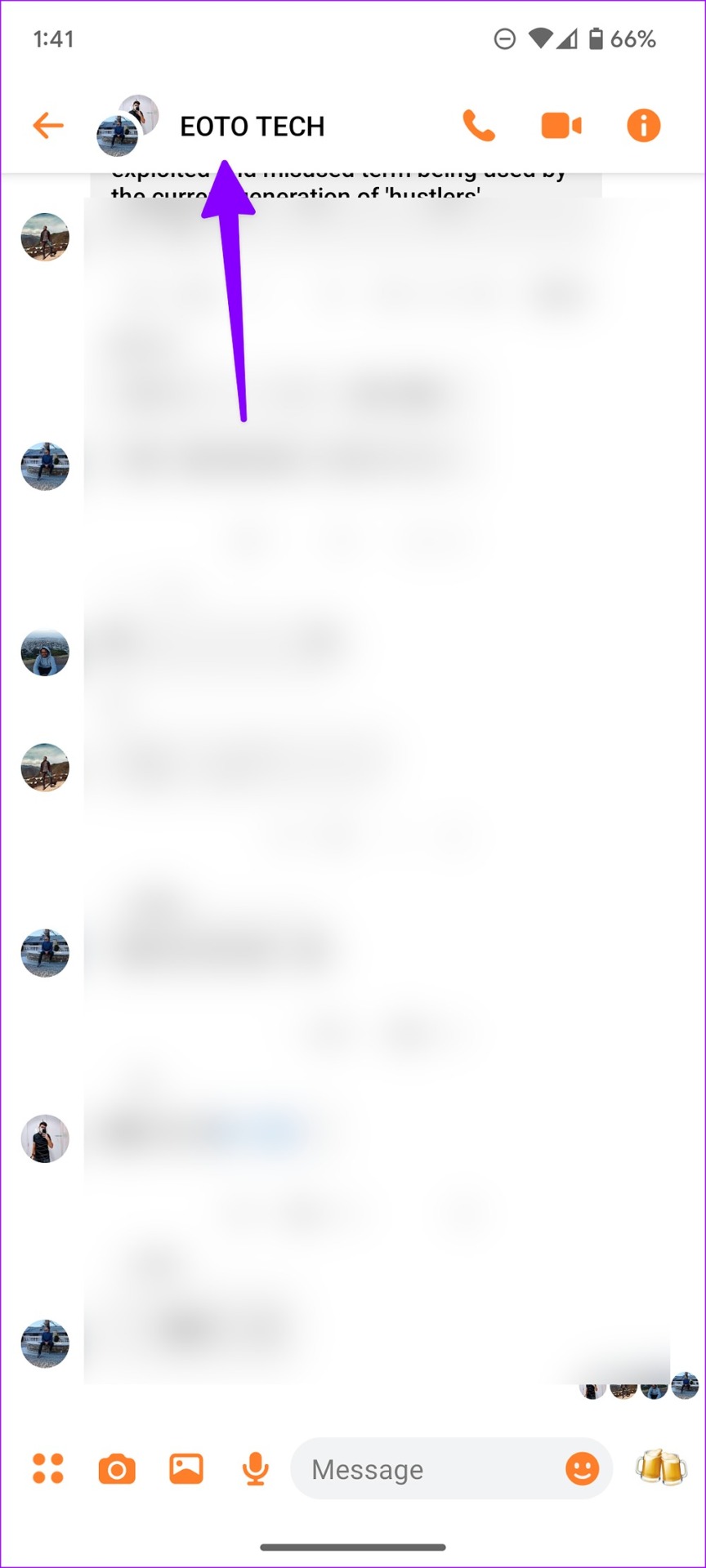
Schritt 3: Word-Effekte auswählen.
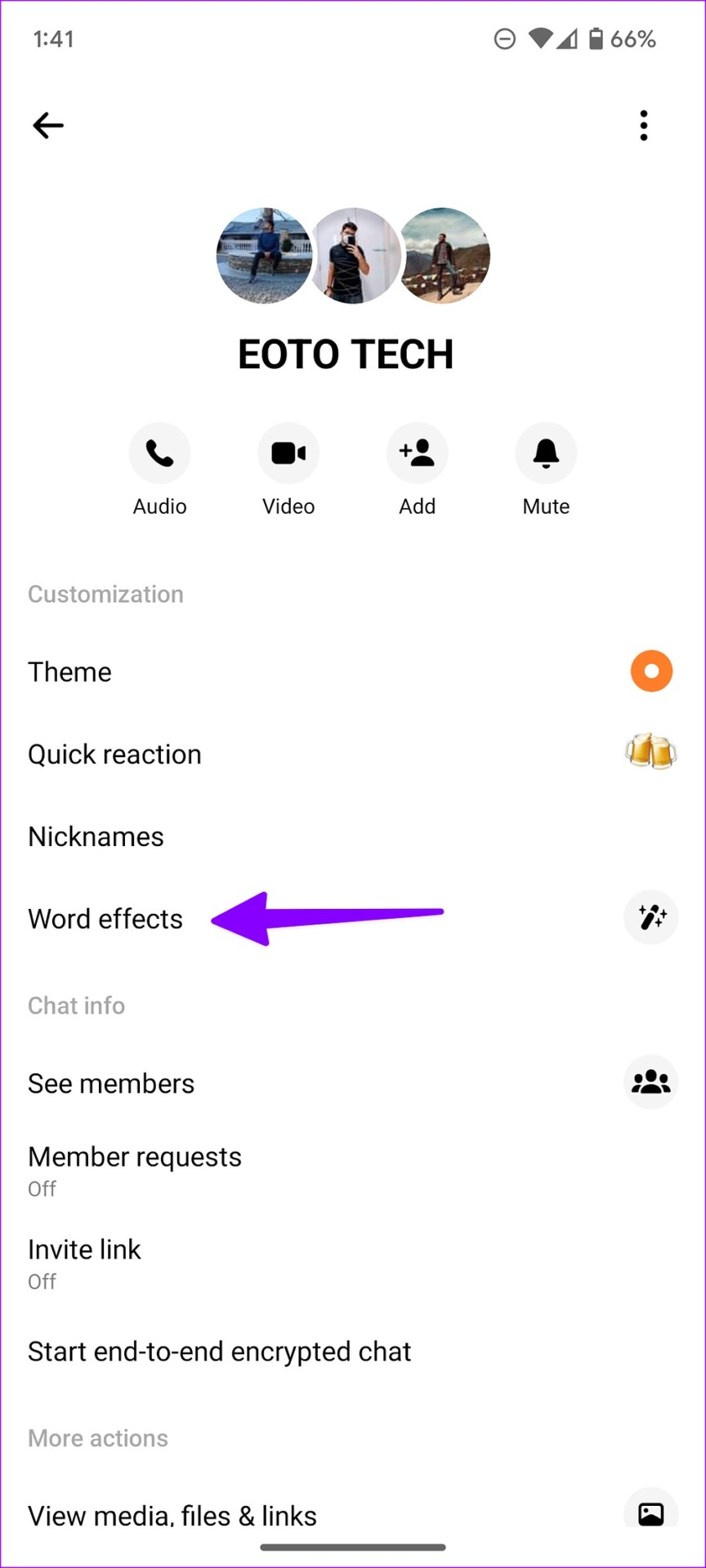
Schritt 4: Geben Sie Wörter ein oder Phrasen und weisen Sie einen Effekt aus dem Emoji-Menü zu.
Schritt 5: Gehen Sie zurück zum Hauptchatbildschirm, und jeder kann Ihren eingestellten Worteffekt sehen.
Schritt 6: Geben Sie das genaue Wort oder den genauen Satz ein und überprüfen Sie die Live-Effekte.
Spezialeffekte für Wörter in Facebook Messenger entfernen
Es gibt kein Ablaufdatum für Spezial Worteffekte im Messenger. Ihre hinzugefügten Effekte bleiben im Chat gespeichert. Sie können jedoch die folgenden Schritte ausführen, um sie zu entfernen.
Schritt 1: Öffnen Sie eine Unterhaltung in Facebook Messenger.
Schritt 2: Wählen Sie die Schaltfläche „i“ in der oberen rechten Ecke.
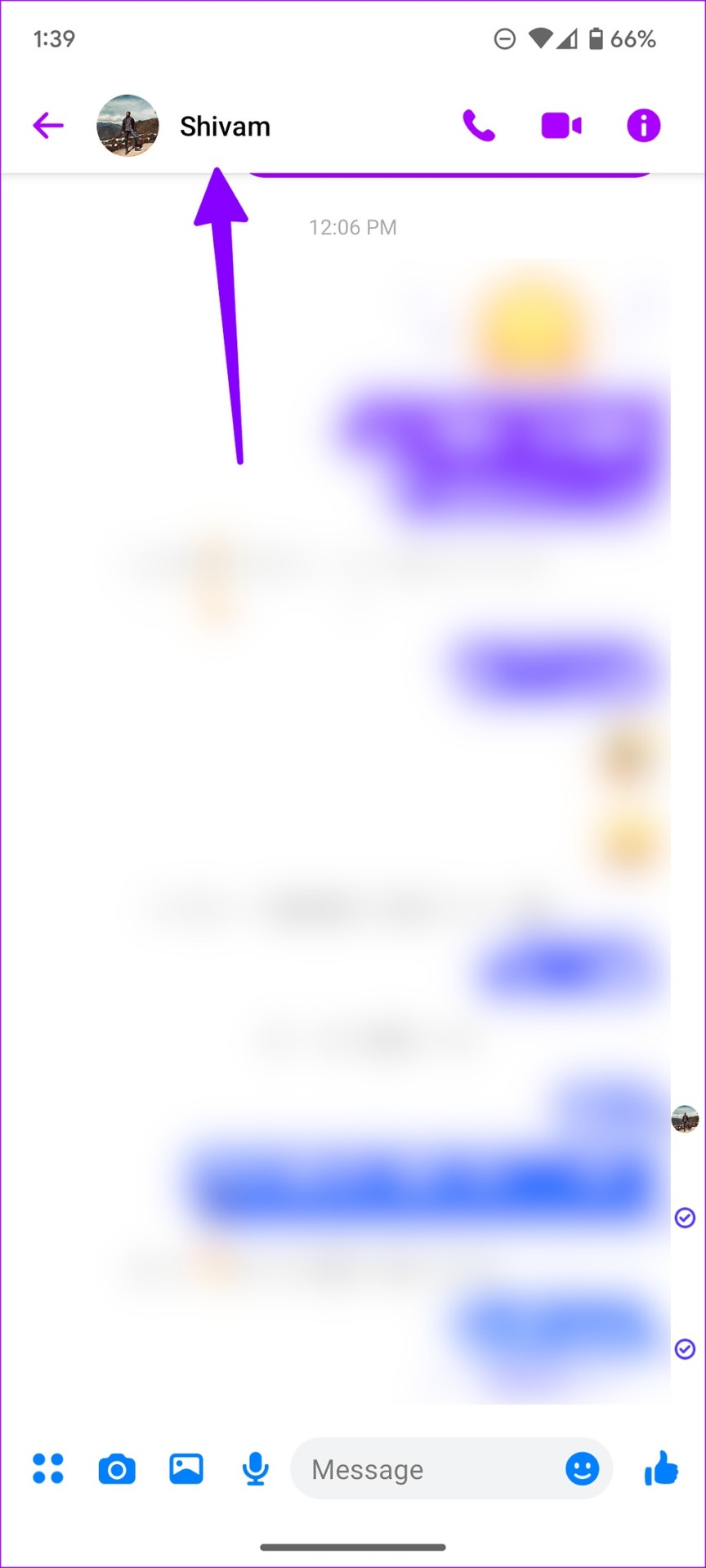
Schritt 3: Öffnen Sie das Menü „Worteffekte“.
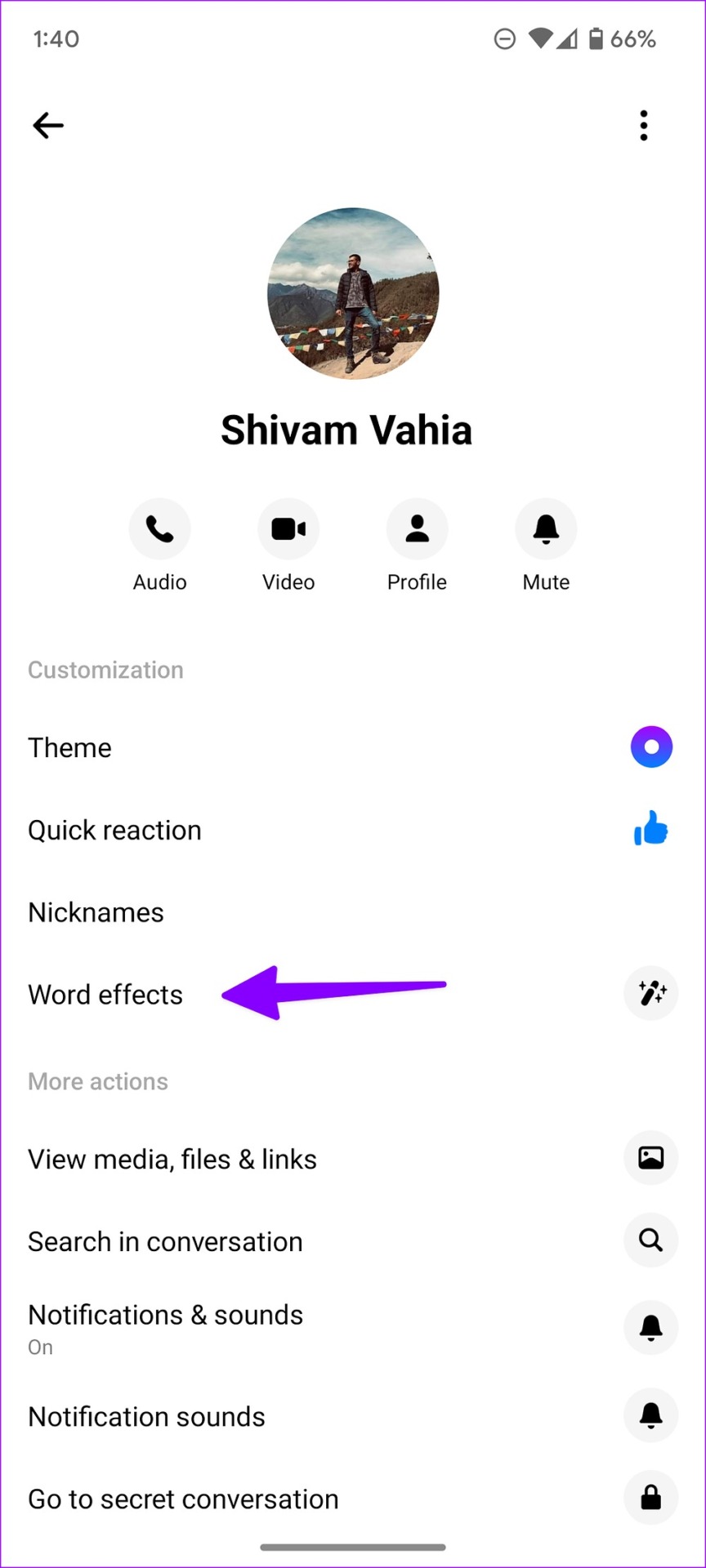
Schritt 4: Drücken Sie lange auf einen Effekt und wählen Sie unten „Entfernen“.
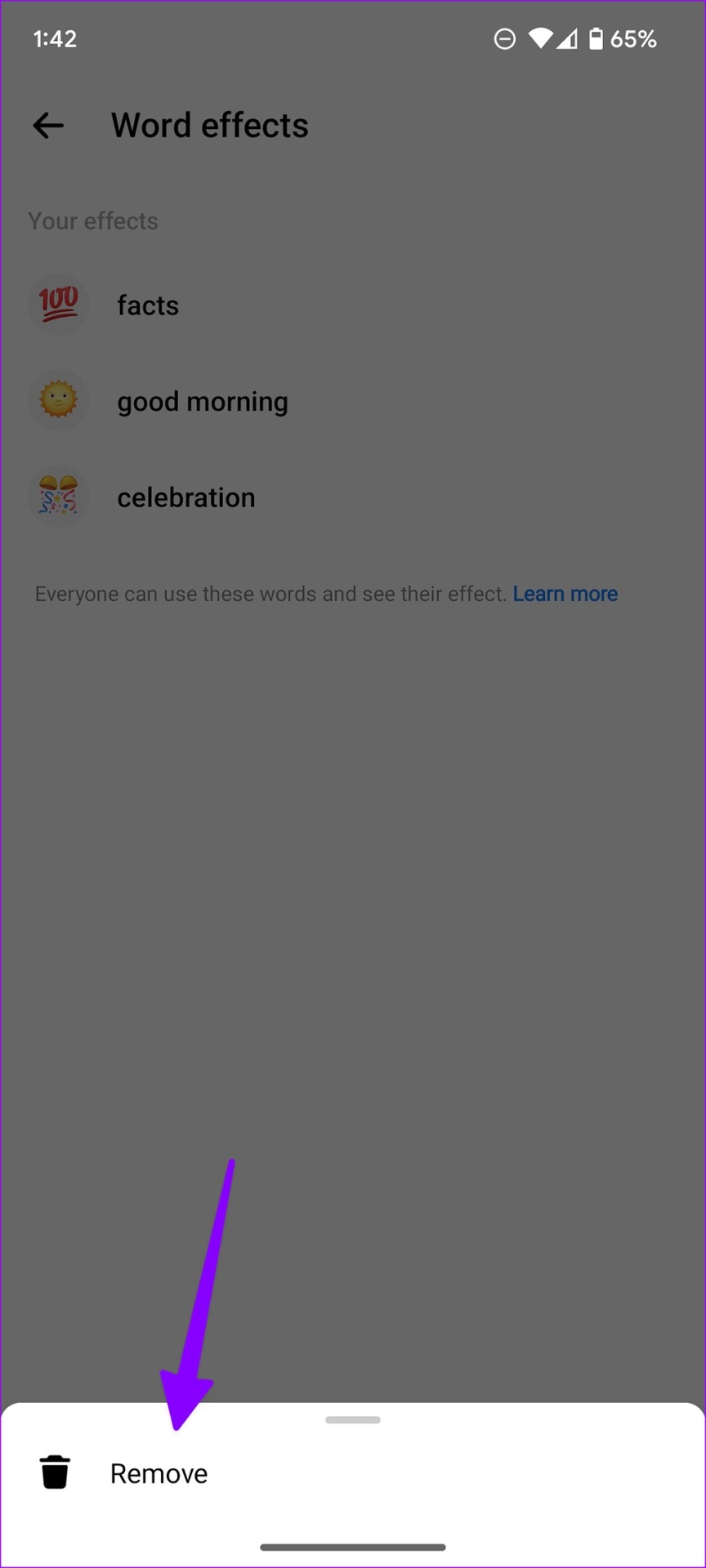
Die Schritte zum Entfernen von Worteffekten in Facebook Messenger variieren auf einem iPhone. Wenn Sie Messenger auf Ihrem iPhone verwenden, führen Sie die folgenden Schritte aus, um Änderungen vorzunehmen.
Schritt 1: Öffnen Sie Kontaktinformationen in Facebook Messenger.
Schritt 2: Gehen Sie zum Menü „Worteffekte“.
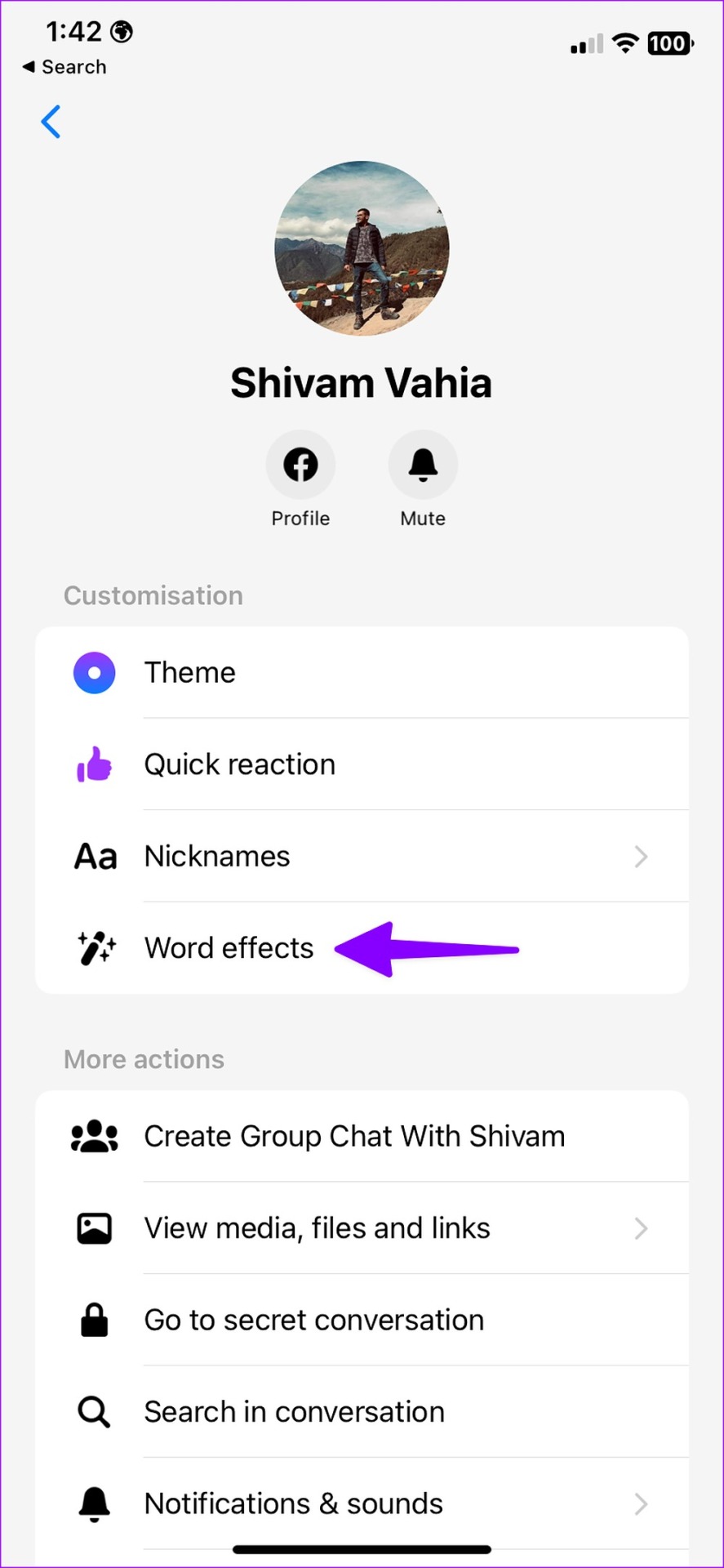
Schritt 3: Streichen Sie auf einem Effekt nach links und wählen Sie „Löschen“.
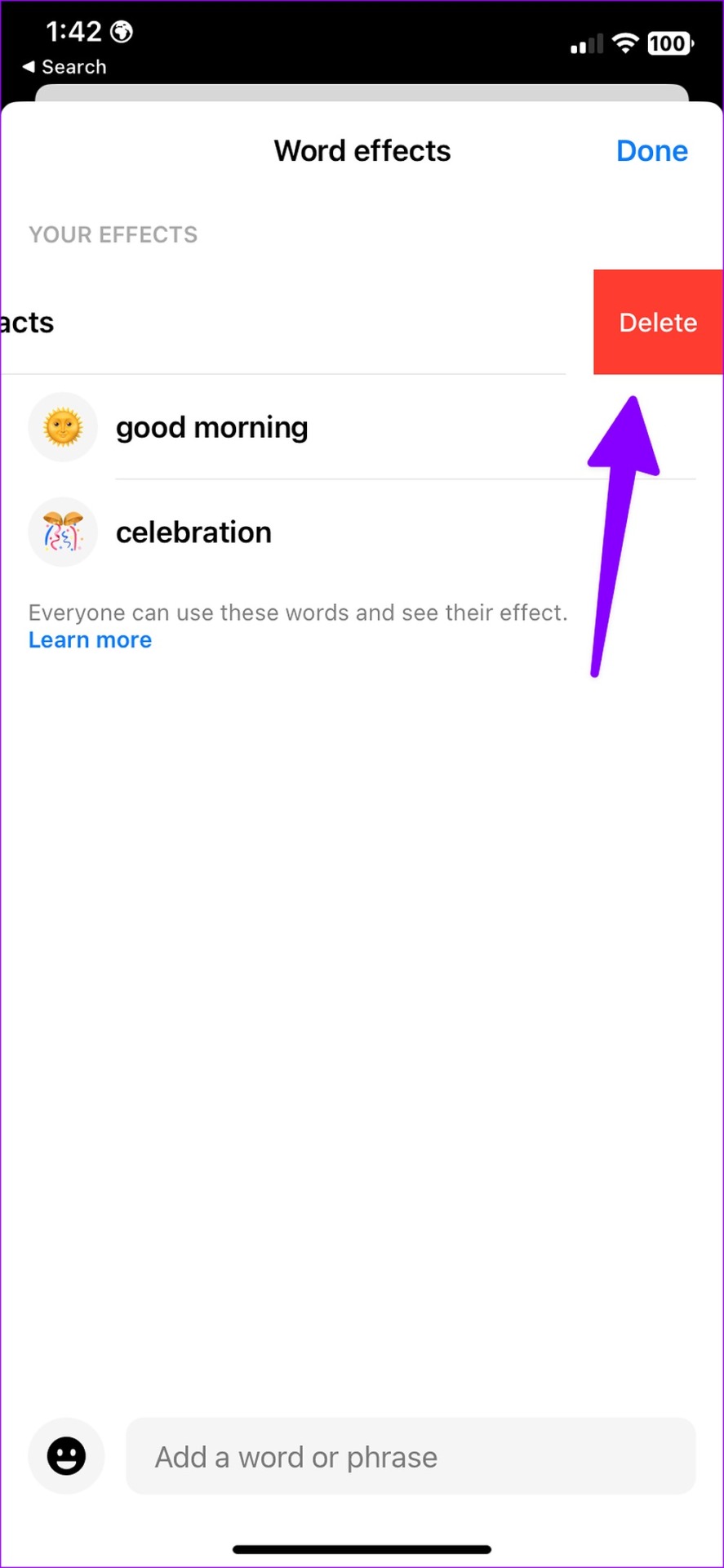
Sie können dasselbe für alle hinzugefügten Worteffekte wiederholen, um sie aus der Konversation zu entfernen.
Spezialeffekte zur Messenger-Kamera hinzufügen
Sie können auch ausgefallene Effekte anwenden Effekte und Filter, während Sie die eingebaute Messenger-Kamera verwenden. Folgendes müssen Sie tun.
Schritt 1: Öffnen Sie eine beliebige Konversation auf Facebook Messenger.
Schritt 2: Tippen Sie auf Kamerasymbol neben dem Nachrichtenfeld.
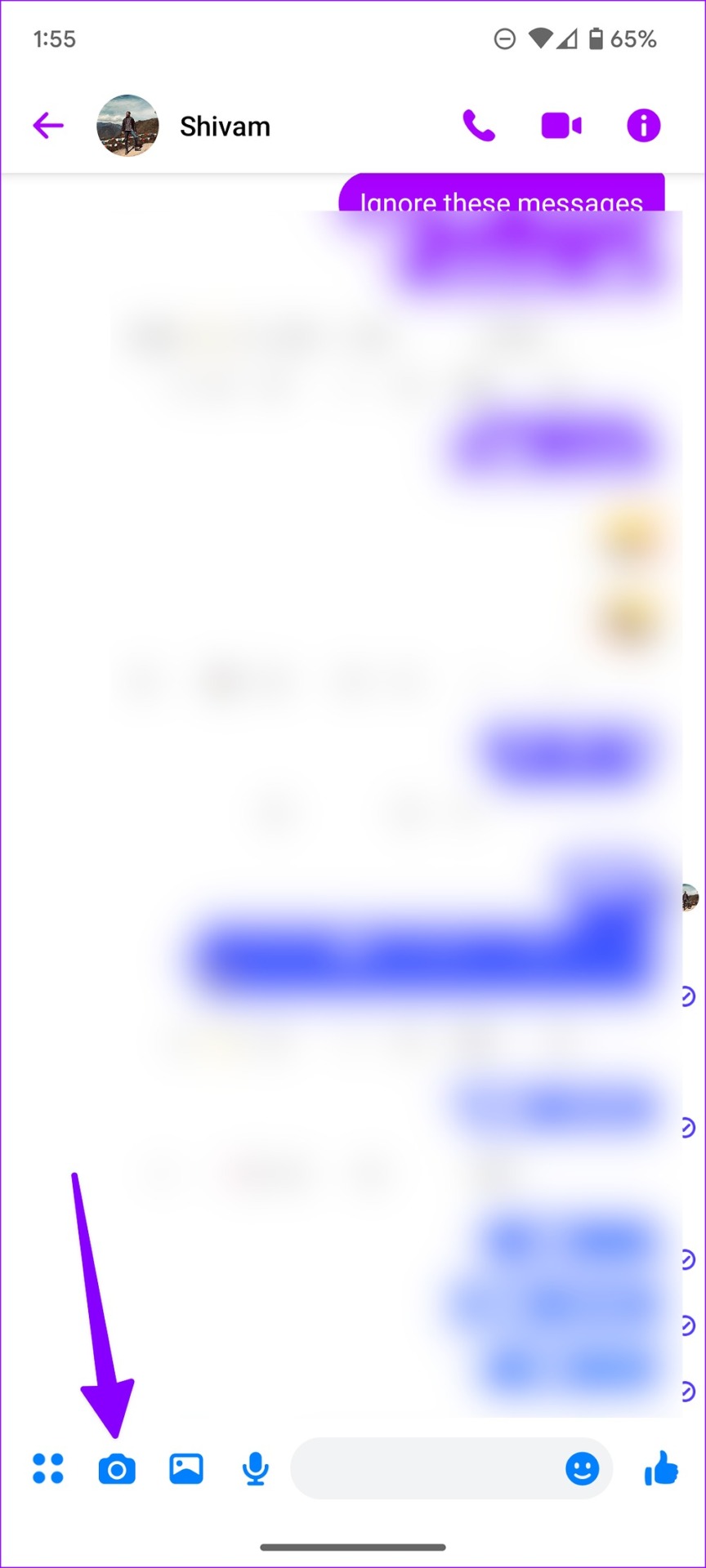
Schritt 3: Wischen Sie nach links oder rechts, um alle aktiven Filter zu überprüfen.
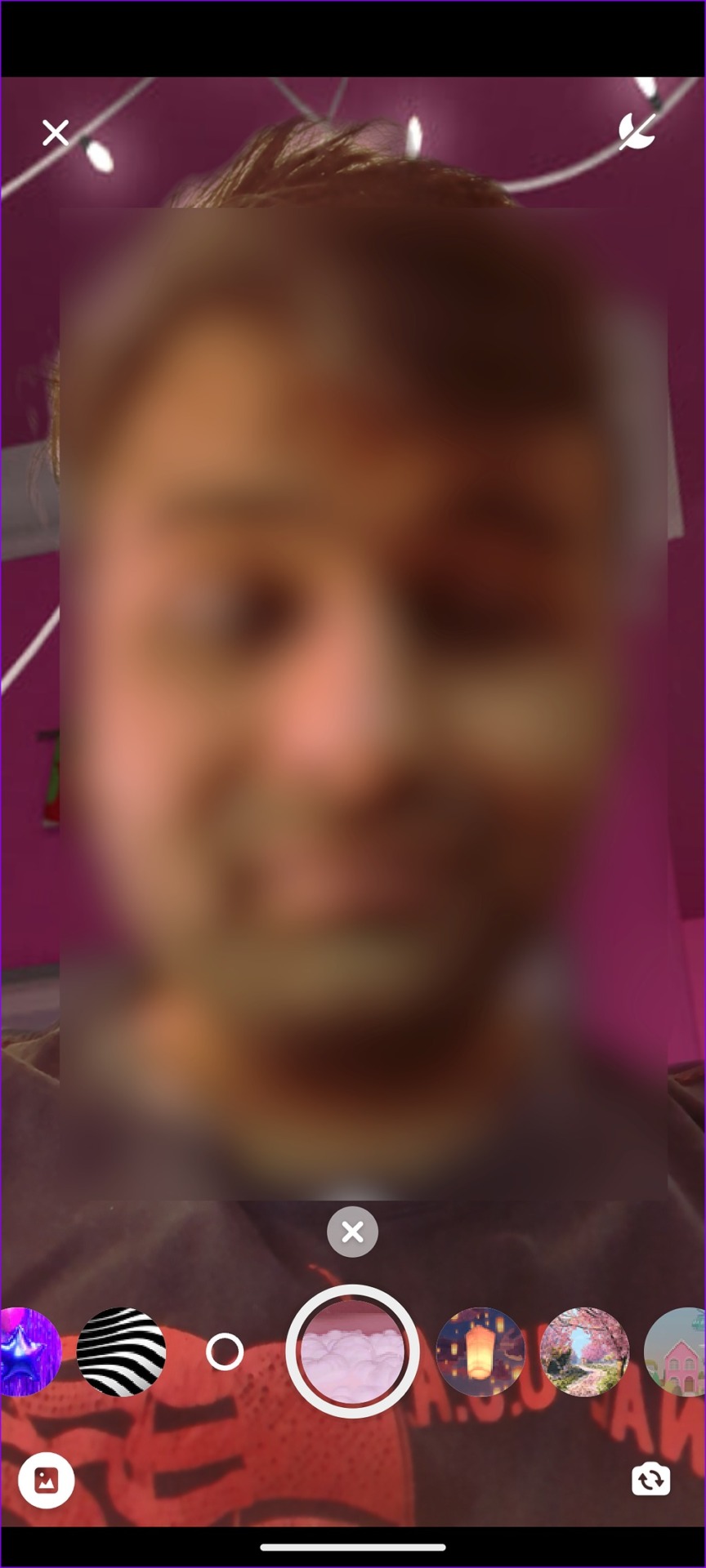
Überraschen Sie Ihre Facebook-Freunde mit Special Word Effekte
Facebook hat mit speziellen Worteffekten ganze Arbeit geleistet. Wir möchten eine Option zum Festlegen von Worteffekten für alle Konversationen in einem einzigen Menü. Das wäre bequemer als das Erstellen von Worteffekten aus dem individuellen Chat-Info-Menü.


